最近Steam平台进行了一次重要的更新,引起了广大玩家的关注,这次更新主要涉及到了字体变更和中文界面的切换步骤。对于许多中文用户来说,这无疑是一个令人期待的改进,因为以往的字体和界面设置并不够符合我们的使用习惯。现在我们终于有机会享受到更加舒适、便捷的游戏体验了。接下来我们将详细介绍这次更新带来的变化,并分享如何切换到中文界面的步骤,让大家能够更好地掌握这一新功能。
steam中文界面切换步骤
操作方法:
1.首先打开我们的steam平台,可以看到上面满满的都是英文,不过现在好像是冬季特惠。
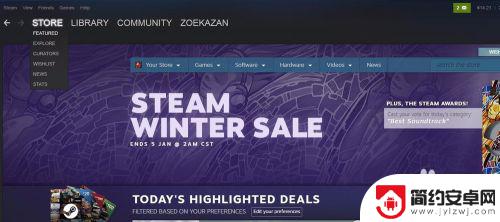
2.左键点击一下左上角的“steam”,然后我们选择伸展出来的“setting”选项。
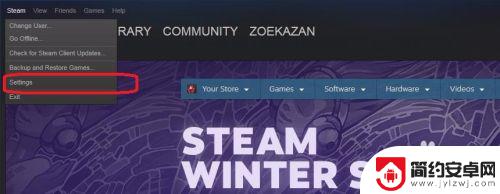
3.这个时候会弹出来各种设置选项,我们选择“interface”界面选项。进入到界面设置当中。
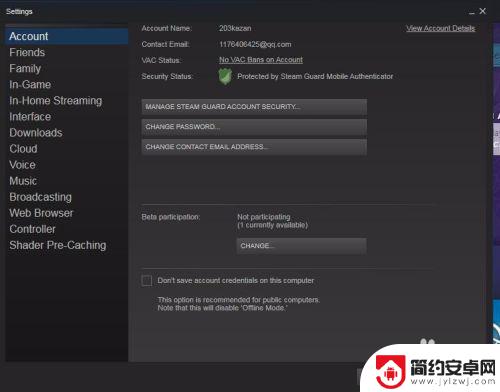
4.最上面一项就是我们的语言选项,可以说比较广泛的语言都是有的,简体繁体中文。
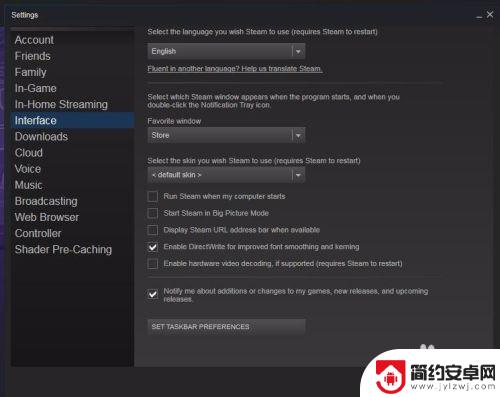
5.我们往下拉,找到我们需要的”简体中文”。点击一下,然后选择右下角的“ok”选项就可以了。
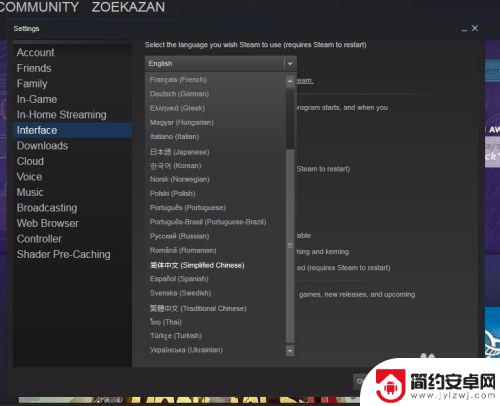
6.最后系统会提示我们需要重启一下才能生效,我们坐等重启就可以了。界面已经变成中文的了。
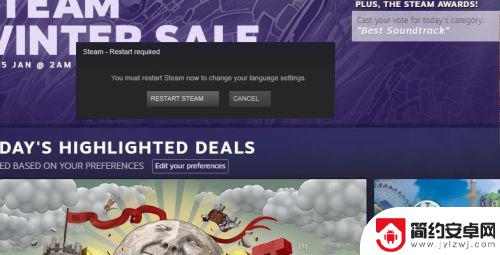
好了,这大致就是关于Steam字体变更的详细介绍了。如果你关注本站,我们将每天为你提供更多精彩的游戏攻略,给玩家带来更多惊喜!










